
Cara Mengaktifkan Tampilan Dark Mode WhatsApp Terbaru
Cara Mengaktifkan Tampilan Dark Mode WhatsApp Terbaru - Beberapa Minggu yang lalu sempat banyak pemberitaan di dunia Maya dan menjadi viral tentang tampilan dark mode pada WhatsApp terbaru, jujur saya pribadi juga tertarik untuk mencoba.
Namun seiring hari berganti entah kenapa saya belum bisa memastikan juga tampilan whatsApp dark mode berjalan di ponsel sederhana milik saya, hingga akhirnya pada hari ini, wow, wow, woww... akhirnya saya bisa juga menerapkan dark mode pada tampilan WhatsApp saya.
Bagaimana sobat? Tertarik juga ingin mencoba mengaktifkan tampilan dark mode WhatsApp sobat? kita let's go kecara untuk mengaktifkan nya. beruntunggg... hu...hu...hu...saya pun terharu. Ternyata memang oke juga tampilan whatsApp Dark Mode ini.
Cara Mengaktifkan Tampilan Dark Mode WhatsApp Terbaru.
Langsung saja saja ya sob, untuk mulai mengaktifkan Dark Mode pada WhatsApp sobat adalah dengan cara sebagai berikut: Buka aplikasi WhatsApp > Pilih Setelah > Pilih Pengaturan Chat > Tampilan Pilih Tema > Pilih Gelap atau Terang > Selesai.
Menurut beberapa artikel yang pernah saya baca, dengan mengaktifkan mode gelap (Dark). Maka, konsumsi baterai akan lebih menghemat daya pemakaiannya. Hal ini tentunya akan membuat performa baterai ponsel sobat tidak cepat lowbet / cepat ngedrop.
Saya ucapkan selamat mencoba. Dan bagi sobat yang belum bisa merubah tampilan WhatsApp ke menu Dark Mode, saya sarankan sobat untuk lanjut membaca artikel ini. Dimana saya akan menceritakan tentang bagaimana cara yang saya lakukan hingga bisa berhasil merubah tampilan WhatsApp messenger ke mode gelap.
Cara Jitu Mengaktifkan Tampilan Dark Mode WhatsApp
Sekali lagi, jika sobat belum berhasil mengaktifkan Layanan dark mode WhatsApp nya. Saya kira hal itu dikarenakan soal masalah versi saja, jika sobat sudah berhasil memperbarui versi WhatsApp messenger ke versi terbaru, misal dari versi 2.19.360 ke versi 2.20.119 maka WhatsApp messenger akan langsung menyediakan menu tampilan Tema 'Gelap atau Terang' dalam pengaturan chat WA sobat.
Ok, tanpa berpanjang lebar lagi kini saya ajak langsung saja sobat ke TKP. Buka aplikasi WhatsApp messenger > Kemudian, pilih Setelah > Pilih Bantuan > Pusat Bantuan. Maka akan terbuka sebuah halaman dalam browser. Geser kebagian bawah, perhatikan menu yang ada di footer kiri web pusat bantuan WhatsApp, disana ada menu 'Unduh' > Pilih salah satu diantara ' Mac/PC'' atau 'Android' atau 'iPhone'. (Pilih Android jika sobat menggunakan handphone Android). > Setelah terbuka halaman baru, maka Tap tombol 'Unduh'.
Jenis file yang sudah terunduh nantinya berjenis .apk selanjutnya sobat hanya tinggal tap pengaturan install dan jalankan aplikasinya.
Seperti itulah kurang lebihnya cerita tentang bagaimana saya bisa berhasil mengaktifkan tampilan Dark Mode WhatsApp saya.
Rekomedasi Link: https://www.whatsapp.com/android/
Last... Ucapan terimakasih buat sobat semua yang sudah rela mampir dan membaca hingga selesai artikel ini, jika ada yang ingin ditanyakan silahkan untuk meninggalkan komentarnya di kotak komentar.
.png)
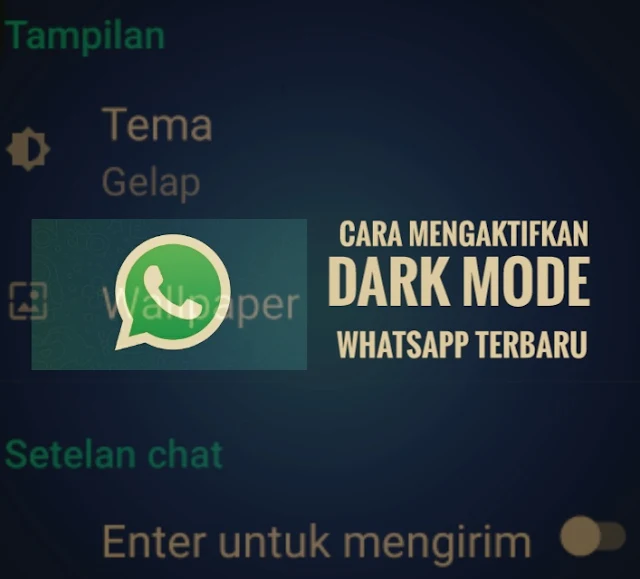
![Cara [Embed] Photo Instagram Kedalam Postingan Blog Menggunakan Handphone](https://blogger.googleusercontent.com/img/b/R29vZ2xl/AVvXsEjhhcYffIvokDsiIIdYBFHiVYBT54GJ3PgskrgZt4GZ3zCq2wjQO9KspaTAu8dXx-LxusgbgHDPa7MJB2zo94yGPUJuHzniqUmhGa8GjNRnKQ91jacEfUifb_vkXpXyymOu7MOopCY1KGsY/w320-h299/IMG_20200408_211750-01.jpeg)
![Cara Memasukkan [Embed] Photo Instagram Kedalam Postingan Blog Menggunakan Handphone Cara Memasukkan [Embed] Photo Instagram Kedalam Postingan Blog Menggunakan Handphone](https://blogger.googleusercontent.com/img/b/R29vZ2xl/AVvXsEjhhcYffIvokDsiIIdYBFHiVYBT54GJ3PgskrgZt4GZ3zCq2wjQO9KspaTAu8dXx-LxusgbgHDPa7MJB2zo94yGPUJuHzniqUmhGa8GjNRnKQ91jacEfUifb_vkXpXyymOu7MOopCY1KGsY/w320-h299-rw/IMG_20200408_211750-01.jpeg)
![Cara Memasukkan [Embed] Photo Instagram Kedalam Postingan Blog Menggunakan Handphone Cara Memasukkan [Embed] Photo Instagram Kedalam Postingan Blog Menggunakan Handphone](https://blogger.googleusercontent.com/img/b/R29vZ2xl/AVvXsEiNh2uY7L9qiIasv_9HwYNYSXNZuVOZYV40_UcueDaqq6WjX9AwaPF9DKkKpFXnVvZu1TbQNdrQM_Y9CGwzSaceVE7k7zWLPhRX-iGVVepI_A6TYLJyiseQ4EnbnJZ16tAn6H_cQ_xycapq/s320-rw/IMG_20200408_213724.jpg)
![Cara Memasukkan [Embed] Photo Instagram Kedalam Postingan Blog Menggunakan Handphone Cara Memasukkan [Embed] Photo Instagram Kedalam Postingan Blog Menggunakan Handphone](https://blogger.googleusercontent.com/img/b/R29vZ2xl/AVvXsEgKF2OVOgHxBZAAzAr7bEeX0x9z-oQ_ULin0bivdk6hm0UR8MQF92ehsWo2sNLexTBMiSjTCELnl4MEwFHcJyPAtaswYHfvEauRrug7F2z1nviyX5EK5YH7_kN7VhkqyfrTDTWwPDJ682Xj/s320-rw/IMG_20200408_214053.jpg)
![Cara Memasukkan [Embed] Photo Instagram Kedalam Postingan Blog Menggunakan Handphone Cara Memasukkan [Embed] Photo Instagram Kedalam Postingan Blog Menggunakan Handphone](https://blogger.googleusercontent.com/img/b/R29vZ2xl/AVvXsEjGu0PR4BVPvghqZ4yEzu2zk0F6225-eSocEW9fhGt5L2kFDrJldnMG4DaBB5Vk-xformKu9L0JfhDudkYVjXx5WE3nzacB-W71N4d861h8TeUpt8wtOXcyS1Kxk132FDJPOt8gGkijriEg/w566-h640-rw/IMG_20200408_214517.jpg)
 Amazing comic blog, updates every Tuesday. See more at:
Amazing comic blog, updates every Tuesday. See more at:






